Kad skatāt Access atskaiti ekrānā, varat lietot filtrus nullei datos, kurus vēlaties redzēt. Pēc tam varat izdrukāt atskaiti, izmantojot tikai šos datus. Papildinformāciju par atskaišu veidošanu skatiet rakstā Iepazīšanās ar atskaitēm programmā Access.
Piezīme.: Šis raksts neattiecas uz Access tīmekļa lietojumprogrammām — tādas datu bāzes paveidu, kas tiek izstrādāts, izmantojot programmu Access, un publicēta tiešsaistē.
Lai filtrētu atskaites datus, atveriet to atskaites skatā (noklikšķiniet uz tā ar peles labo pogu navigācijas rūtī un noklikšķiniet uz Atskaites skats). Pēc tam ar peles labo pogu noklikšķiniet uz datiem, kurus vēlaties filtrēt.
Piemēram, atskaitē, kurā uzskaitīti visi darbinieki, varat ierobežot atskaiti ar darbiniekiem, kuru uzvārdi sākas ar "L":
-
Ar peles labo pogu noklikšķiniet uz jebkura uzvārda un noklikšķiniet uz Teksta > Sākas ar.
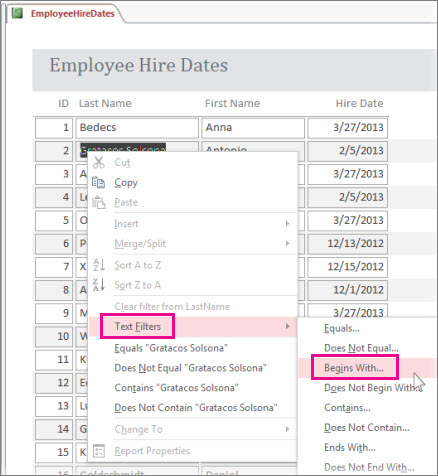
-
Parādītjā lodziņā ievadiet "L" un noklikšķiniet uz Labi.
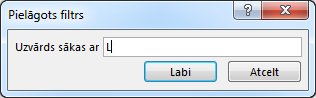
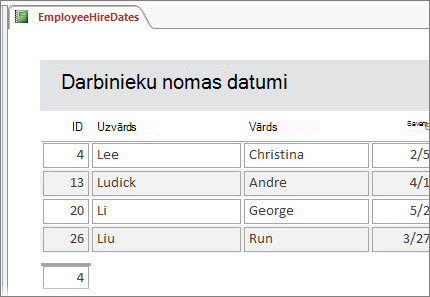
Filtru pārslēgšana vai notīršana
Cilnē Sākums noklikšķiniet uz pogas Pārslēgt filtru, lai noņemtu un atkārtoti lietotu filtru pēc nepieciešamības.
Ja aizverat atskaiti, notīrot šos filtrus, programma Access tos iegaumē, un jūs varat vēlreiz noklikšķināt uz Pārslēgt filtru, lai tos atkārtoti lietotu nākamajā reizē, kad atvērsit atskaiti. Tas darbojas pat tad, ja aizverat un atverat datu bāzi. Taču, ja noklikšķināt uz >papildu > Notīrīt visus filtrus , Access pilnībā notīra filtrus, un nākamreiz būs jāsāk no jauna.
Filtru saglabāšana vaicājuma laikā
Ja atskaitei ir lietots daudz filtru, iespējams, vēlēsities saglabāt filtrus kā vaicājumu. Pēc tam vaicājumu varat izmantot kā datu avotu pašreizējai atskaitei vai jaunai atskaitei vai vienkārši izpildīt vaicājumu nākamreiz, kad vēlaties skatīt datus.
-
Lietojiet filtrus un noklikšķiniet uz Sākums > papildu > Filtrēšana/kārtošana.
Programma Access izveido vaicājumu, kurā iekļauti visi lietotie filtri. Ja vaicājuma rezultātos vēlaties skatīt ne tikai filtrētās kolonnas, bet arī citas kolonnas, veiciet dubultklikšķi uz tām tabulās, lai tās pievienotu vaicājuma režģim. -
Noklikšķiniet uz Saglabāt un ievadiet vaicājuma nosaukumu.
Papildinformāciju par atskaitēm skatiet rakstā Ievads par atskaitēm programmā Access, kā arī detalizētāku informāciju par filtrēšanu skatiet rakstā Filtra pievienošana atlasītu Access datu bāzes ierakstu skatīšanai. Ja vēlaties uzzināt par citām darbībām, kuras varat veikt ar vaicājumiem, skatiet rakstu Iepazīšanās ar vaicājumiem.










